Kaip ištaisyti „Steam“ turi veikti, kad būtų galima žaisti šį žaidimą sistemoje „Windows 11“.
Įvairios / / April 03, 2023
„Steam“ yra populiari žaidimų platinimo platforma, turinti didžiulę žaidimų biblioteką. Tačiau paleidę Steam žaidimą galite matyti klaidą „Steam turi veikti, kad galėtų žaisti šį žaidimą“. Ši klaida dažniausiai pasibels į jūsų duris, jei kompiuteryje trūksta „Steam“ arba sugadintas jo diegimo aplankas.

Laimei, šį klaidos pranešimą galima pašalinti. Šiame vadove pateikiami visi darbo metodai, leidžiantys ištaisyti klaidą „Steam turi veikti norint žaisti šį žaidimą“ sistemoje „Windows 11“. Taigi, pradėkime.
1. Įdiekite „Steam“ savo kompiuteryje
Kaip minėta anksčiau, klaida „Steam turi veikti, kad galėtų žaisti šį žaidimą“ paprastai pasirodo, kai kompiuteryje trūksta Steam. Daugeliui AAA pavadinimų autentifikavimui reikalingas „Steam“ klientas. Taigi, turėsite išlaikyti „Steam“ klientą įdiegtą savo kompiuteryje. Jei jį pašalinote arba jo trūksta. teks atsisiųskite ir įdiekite „Steam“ klientą kompiuteryje, kad ištaisytumėte klaidą. Štai kaip tai padaryti:
1 žingsnis: Eikite į oficialią Steam svetainę naudodami toliau pateiktą nuorodą.
Steam oficiali svetainė
2 žingsnis: Viršutiniame dešiniajame kampe spustelėkite parinktį Įdiegti „Steam“.

3 veiksmas: Spustelėkite Įdiegti Steam.
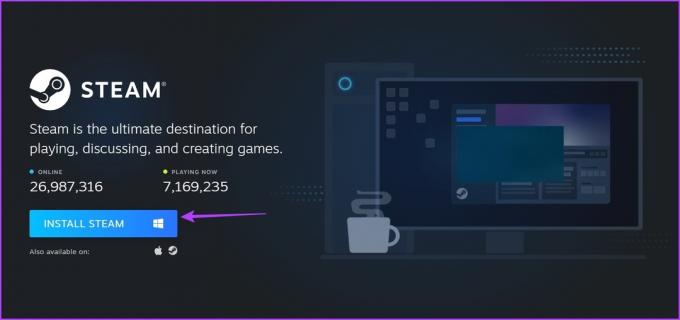
4 veiksmas: Atsisiuntę vykdomąjį failą atidarykite jį.
Tada diegimo vedlyje pasirinkite numatytąją kalbą, vietą ir kitas parinktis. Galiausiai pažymėkite langelį Run Steam ir spustelėkite Baigti.

Dabar įveskite savo kredencialus, kad prisijungtumėte prie savo Steam paskyros. Prisijungę paleiskite žaidimą ir patikrinkite, ar jis vėl nepasirodo.
2. Paleiskite „Steam“ su administravimo teisėmis
Kitas veiksmingas sprendimas klaidos pranešimui pašalinti yra paleisti „Steam“ su administracinės teisės ir atidarykite žaidimą per žaidimų biblioteką. Norėdami tai padaryti, vadovaukitės toliau pateiktomis instrukcijomis:
1 žingsnis: Dešiniuoju pelės mygtuku spustelėkite „Steam“ klientą ir pasirinkite „Ypatybės“.

2 žingsnis: Perjunkite į skirtuką Suderinamumas.

3 veiksmas: Pažymėkite langelį Vykdyti šią programą kaip administratoriui.

4 veiksmas: Spustelėkite Taikyti ir Gerai.
5 veiksmas: Dukart spustelėkite „Steam“ klientą, kad jį atidarytumėte. Jei atsidarys Vartotojo abonemento valdymo langas, spustelėkite Taip, kad suteiktumėte administratoriaus teises.
Eikite į Steam žaidimų biblioteką, paleiskite žaidimą ir patikrinkite, ar problema išlieka.
3. Atsisiųskite naujausią „Steam“ kliento naujinį
Jei susiduriate su problema net paleidę „Steam“ su administratoriaus teisėmis, tikriausiai kažkas negerai su „Steam“ versija jūsų kompiuteryje. Norėdami tai ištaisyti, turėsite atsisiųsti naujausią „Steam“ kliento naujinį. Norėdami tai padaryti, atlikite toliau nurodytus veiksmus.
1 žingsnis: Paleiskite „Steam“ klientą ir viršutiniame kairiajame kampe spustelėkite parinktį „Steam“.
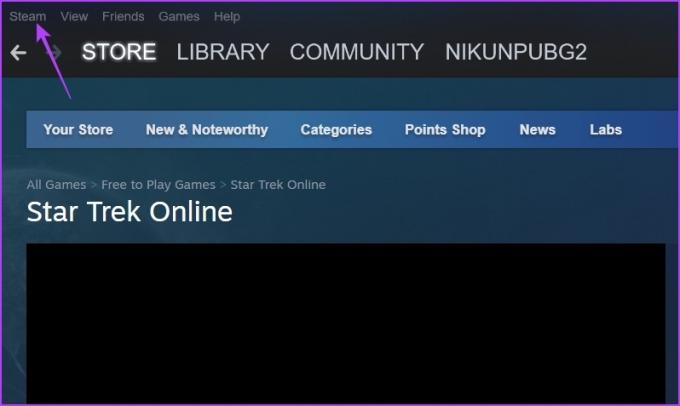
2 žingsnis: Kontekstiniame meniu pasirinkite Tikrinti, ar yra „Steam“ kliento naujinimų.

Atsidarys „Steam Self Updater“ langas ir atsisiųs visus galimus naujinimus. Po to iš naujo paleiskite klientą ir patikrinkite, ar nėra problemos.

4. Patikrinkite probleminio žaidimo vientisumą
Jei žaidime, kurį bandote paleisti, trūksta svarbių failų, gali pasirodyti klaida „Steam turi veikti norint žaisti šį žaidimą“. Laimei, norėdami atsisiųsti trūkstamus failus, galite naudoti „Steam“ funkciją Patvirtinti žaidimo failo vientisumą. Štai kaip tai padaryti savo žaidime:
1 žingsnis: Atidarykite „Steam“ klientą ir eikite į biblioteką.

2 žingsnis: Dešiniuoju pelės mygtuku spustelėkite žaidimą, kuris sukelia klaidą, ir pasirinkite Ypatybės.

3 veiksmas: Kairėje šoninėje juostoje pasirinkite Vietiniai failai.

4 veiksmas: Dešinėje srityje spustelėkite parinktį Patvirtinti žaidimo failų vientisumą.

Dabar „Steam“ klientas pradės nuskaityti žaidimo failus ir palygins juos su esančiais serveriuose. Po to jis automatiškai atsisiųs trūkstamus žaidimo failus.
5. Atsisakyti Steam Beta paskyros
Galite naudoti Steam beta paskyrą, kad pasiektumėte būsimas funkcijas anksčiau nei bet kas kitas. Tačiau kartais naudojant nestabilų beta versiją gali kilti įvairių problemų, pavyzdžiui, esama.
Kaip sprendimą, turėsite atsisakyti savo Steam beta paskyros. Tai galite padaryti atlikdami toliau nurodytus veiksmus.
1 žingsnis: Atidarykite „Steam“ klientą, viršutiniame kairiajame kampe spustelėkite „Steam“ ir pasirinkite parinktį „Nustatymai“.

2 žingsnis: Nustatymų lange kairiojoje šoninėje juostoje pasirinkite Paskyra.

3 veiksmas: Dalyvavimas beta versijoje spustelėkite mygtuką Keisti.

4 veiksmas: Spustelėkite išskleidžiamąją piktogramą, pasirinkite NĖRA – Atsisakyti visų beta versijos programų ir spustelėkite Gerai.

6. Ištrinkite pasirinktinius failus
Kita pagrindinė klaidos priežastis gali būti bet kokie pasirinktiniai failai, kuriuos atsisiuntėte žaidimui, kuriame įvyko klaida. Pavyzdžiui, jei GTA 5 atsisiuntėte bet kokį modifikaciją arba pritaikėte kodą, greičiausiai susidursite su klaida jį paleisdami.
Norėdami atsikratyti klaidos pranešimo, pašalinkite visus modifikacijas, įsilaužimus ar kitus tinkintus failus, kuriuos įdiegėte savo žaidime.
7. Iš naujo įdiekite žaidimą
Jei vis dar susiduriate su „Steam“ turi veikti, kad galėtumėte žaisti šią žaidimo klaidą, jums nelieka nieko kito, kaip tik iš naujo įdiegti žaidimą. Štai kaip tai padaryti:
1 žingsnis: Atidarykite „Steam“ klientą ir eikite į biblioteką.
2 žingsnis: Dešiniuoju pelės mygtuku spustelėkite žaidimą kairėje šoninėje juostoje, užveskite žymeklį ant Tvarkyti ir pasirinkite Pašalinti.
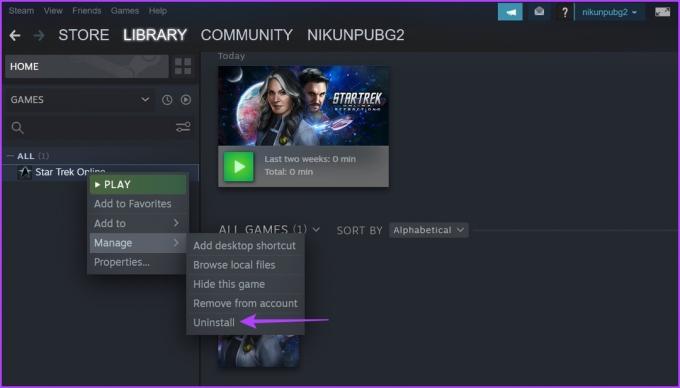
3 veiksmas: Dar kartą spustelėkite Pašalinti.

Pašalinę žaidimą eikite į parduotuvę ir atsisiųskite žaidimą dar kartą.
Mėgaukitės nepertraukiamu žaidimu
Niekas nemėgsta susidurti su trikdžiais žaidžiant mėgstamą žaidimą. Bet jei susiduriate su „Steam“, kad galėtumėte žaisti šią žaidimo klaidą, dabar žinote, kas sukelia klaidą ir kaip jos atsikratyti.
Paskutinį kartą atnaujinta 2023 m. vasario 6 d
Aukščiau pateiktame straipsnyje gali būti filialų nuorodų, kurios padeda palaikyti „Guiding Tech“. Tačiau tai neturi įtakos mūsų redakciniam vientisumui. Turinys išlieka nešališkas ir autentiškas.
Parašyta
Amanas Kumaras
Aman yra „Windows“ specialistas ir mėgsta rašyti apie „Windows“ ekosistemą „Guiding Tech“ ir „MakeUseOf“. Jis turi Informacinių technologijų bakalauro laipsnis ir dabar yra visą darbo dieną dirbantis laisvai samdomas rašytojas, turintis patirties Windows, iOS ir naršyklės.



